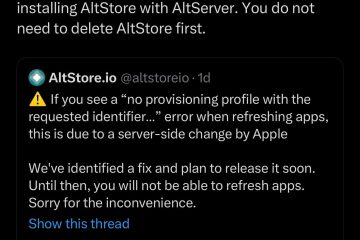Il tuo Mac è impostato per spegnere il display ed entrare in stato di sospensione dopo alcuni minuti di inattività. Tuttavia, se stai caricando i tuoi dispositivi come Magic Keyboard o iPhone, hai aperto un file per riferimento o semplicemente non vuoi che il tuo Mac spenga lo schermo, hai la possibilità di estendere il tempo di sospensione automatica.
In questo breve tutorial, ti mostreremo come modificare le impostazioni del tempo di sospensione del tuo Mac ed esploreremo anche alcune altre opzioni correlate.
Modifica il tempo di sospensione del tuo Mac
Fai clic sull’icona Apple e scegli Impostazioni di sistema su macOS Ventura e versioni successive. Seleziona Blocca schermo dalla barra laterale sinistra. Fai clic sul menu a discesa accanto a”Disattiva il display a batteria quando inattivo“e scegli da 1 minuto a 3 ore. Puoi anche scegliere Mai. Se utilizzi un MacBook, puoi anche impostare”Spegni il display con l’alimentatore quando inattivo“in base alle tue preferenze. 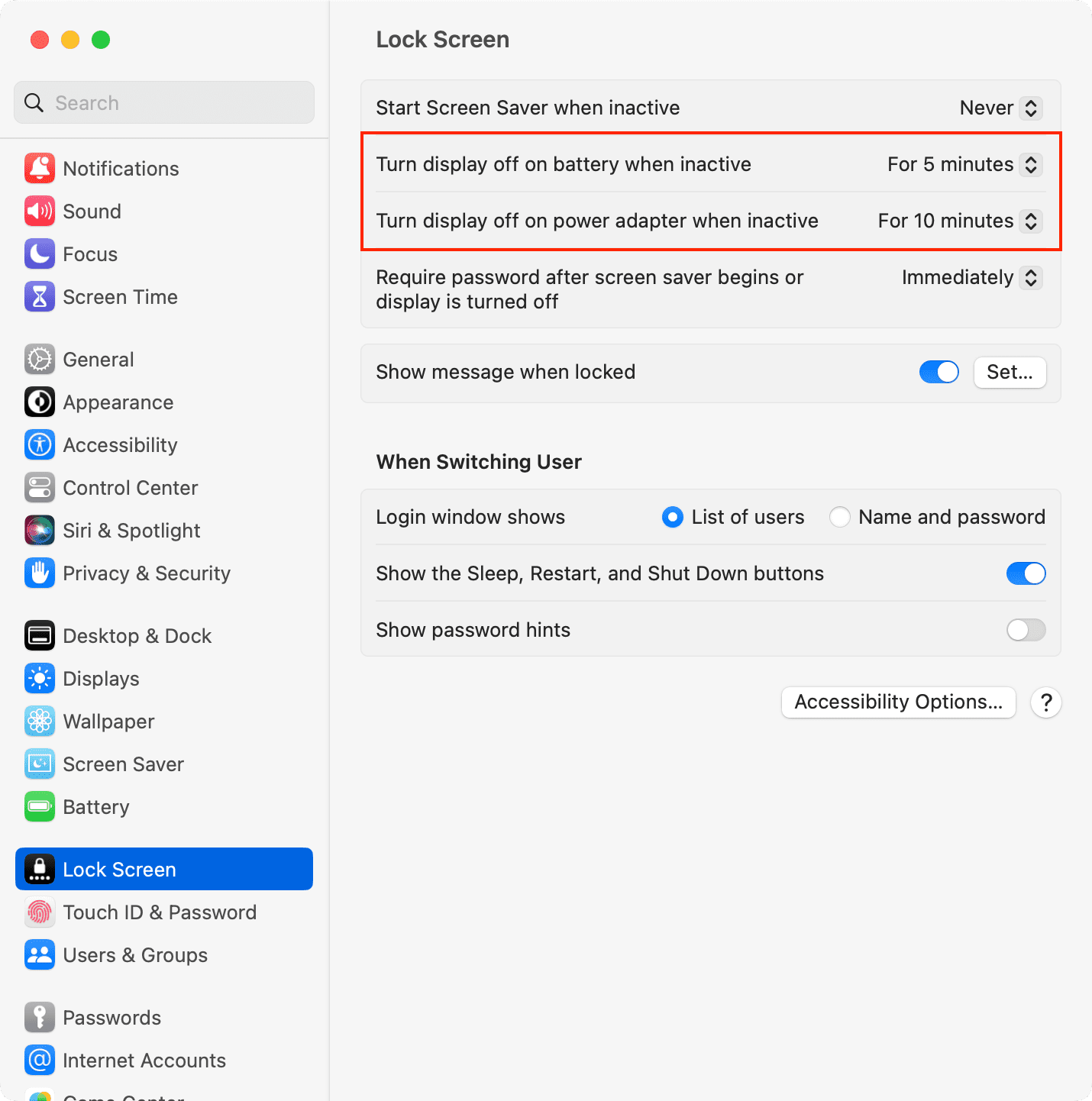
Dopo questo, il tuo Mac andrà automaticamente in stop se è rimasto inattivo per la durata che hai scelto nei passaggi 3 e 4. Per inattività, intendiamo che non hai toccato il mouse, il trackpad o la tastiera, non stai guardando un video o non hai interagito in alcun modo con il tuo Mac.
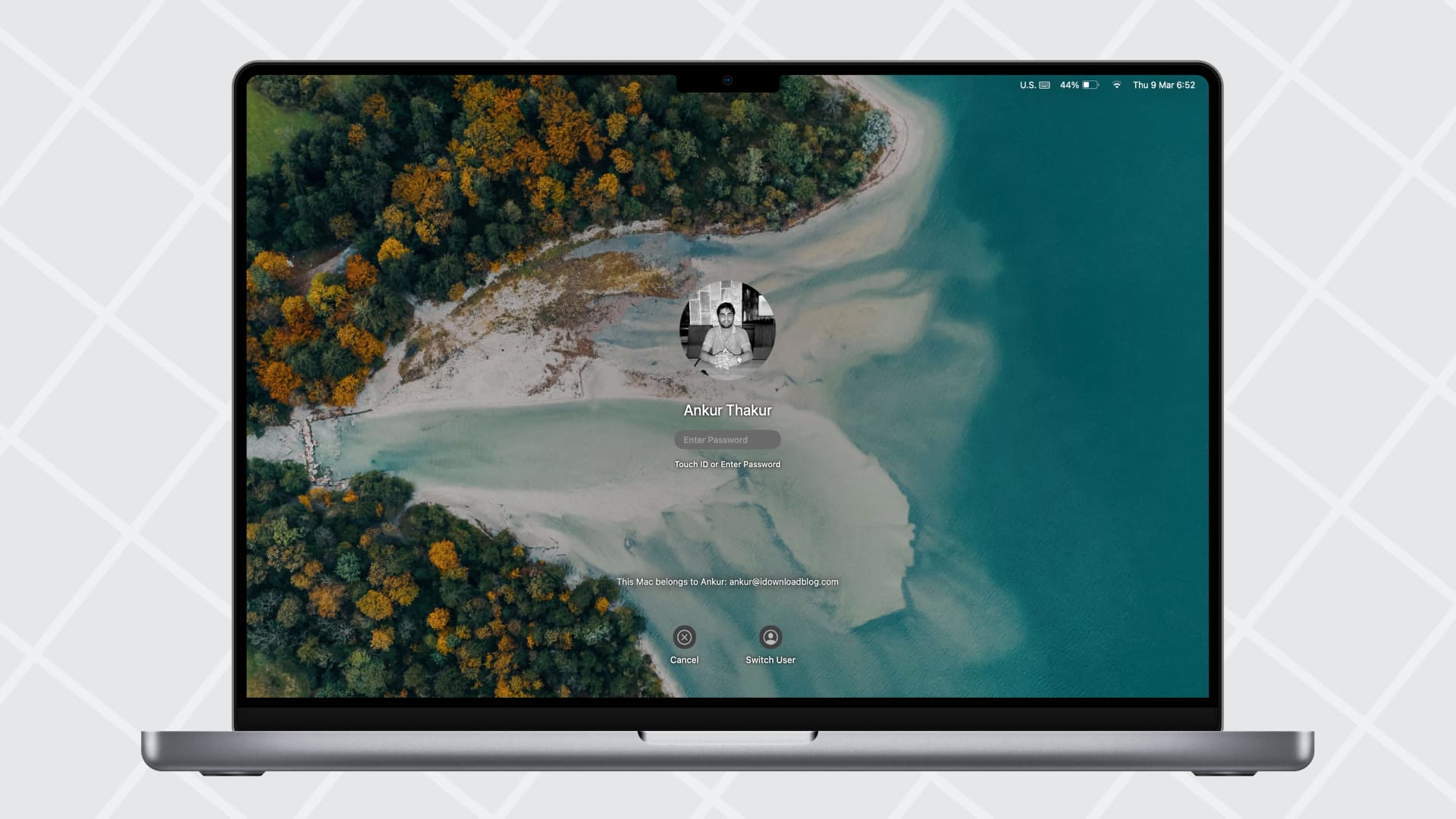
Su macOS Monterey o versioni precedenti: vai a Preferenze di Sistema > Batteria su MacBook e Risparmio energetico sul desktop Mac > imposta il dispositivo di scorrimento”Disattiva display dopo”secondo necessità.
Altre impostazioni di sospensione e riattivazione su Mac
Alcune opzioni di sospensione e riattivazione sono nascoste in varie posizioni all’interno delle impostazioni di macOS.
Nelle impostazioni Batteria o Risparmio energetico
MacBook:
Vai a Sy stem Impostazioni > Batteria. Fai clic su Opzioni. Da qui, puoi scegliere di riattivare il tuo Mac per l’accesso alla rete con batteria, alimentatore o mai. Su alcuni Mac, potresti visualizzare opzioni aggiuntive come Metti i dischi rigidi in stato di stop, aggiorna il sistema mentre è in stop o consenti al Mac di riattivarsi brevemente in modo che gli utenti possano accedere ai servizi condivisi. Puoi impostarli secondo le tue necessità. 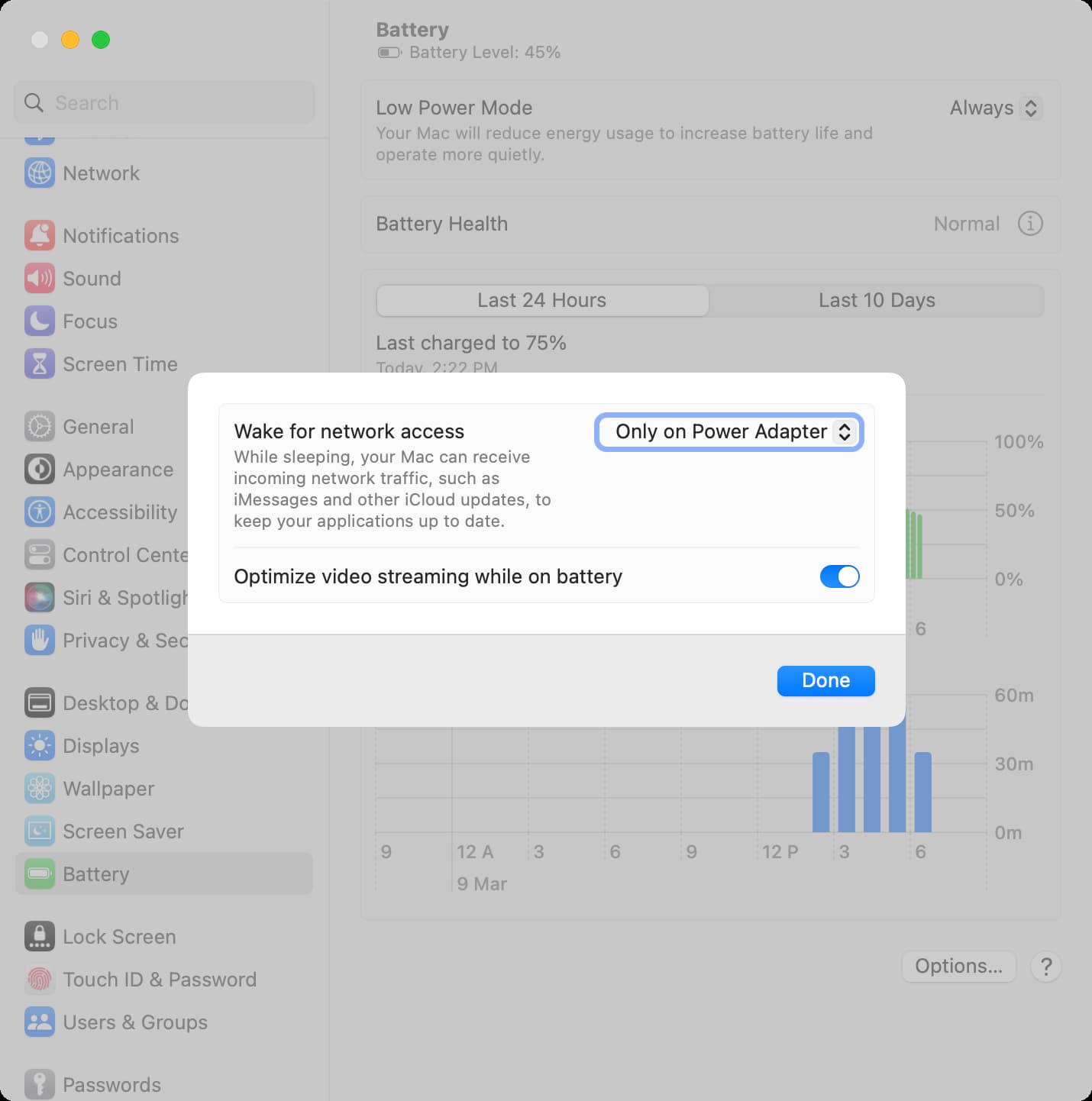
Desktop Mac: le basi sono le stesse del MacBook. L’unica differenza è che devi andare su Impostazioni di sistema > Risparmio energetico.
In Impostazioni schermo
Apri Impostazioni di sistema e fai clic su Display. Fai clic su Avanzate. In Batteria ed energia, puoi scegliere di abilitare”Impedisci la sospensione automatica dell’alimentatore quando il display è spento“. Dopo questo, il tuo Mac non dormirà quando è collegato e il suo display è spento. Infine, fai clic su Fine. 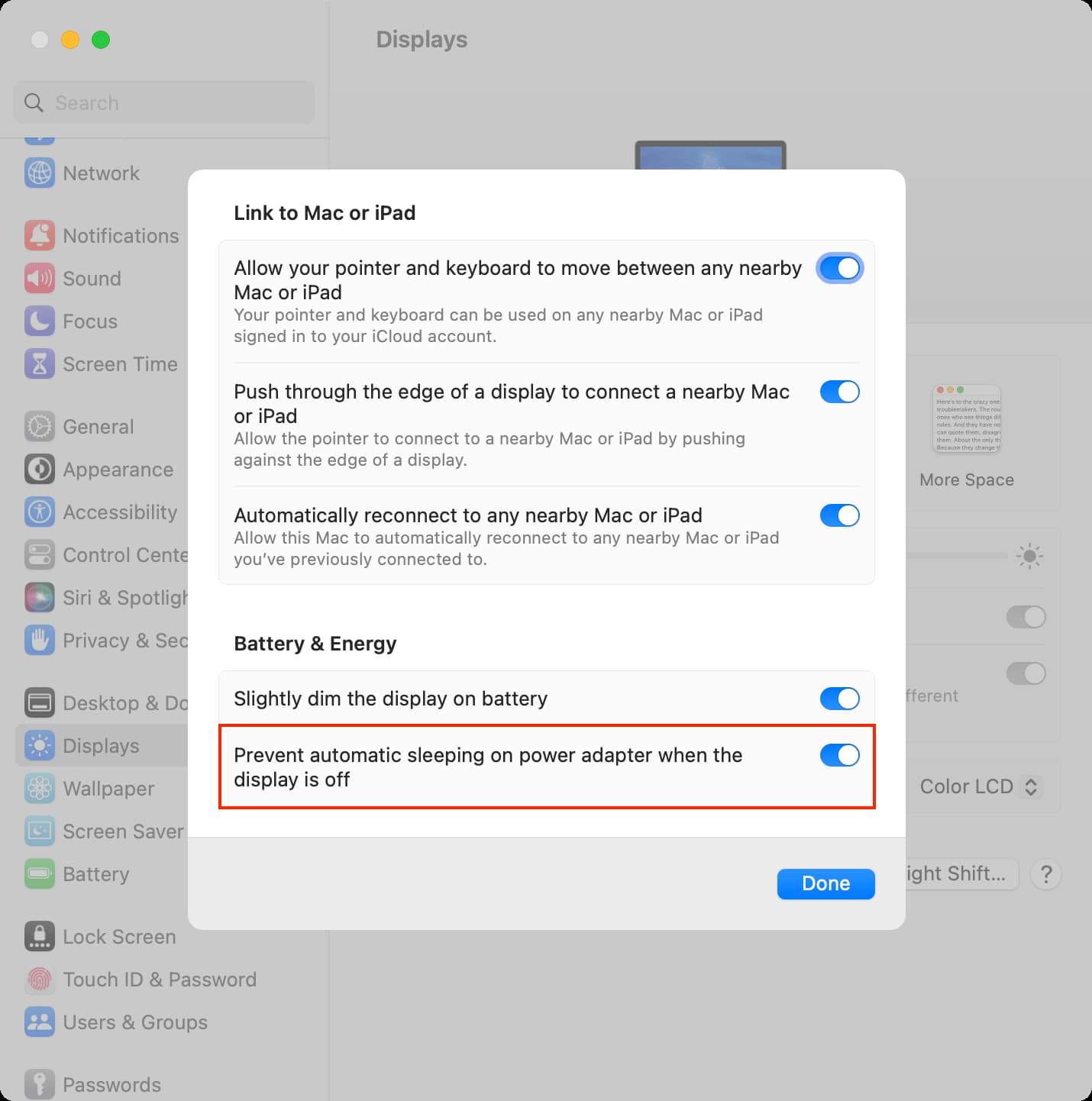
Dai un’occhiata al prossimo: